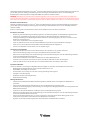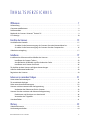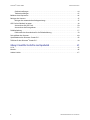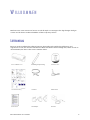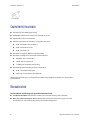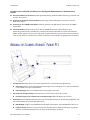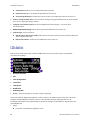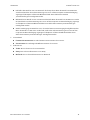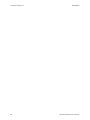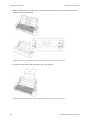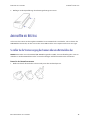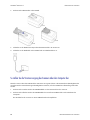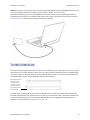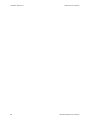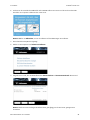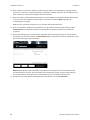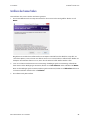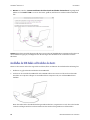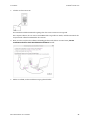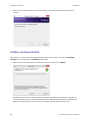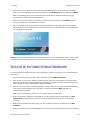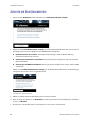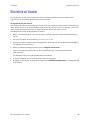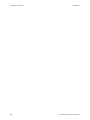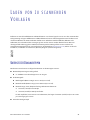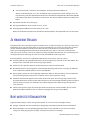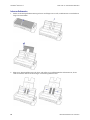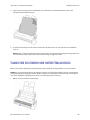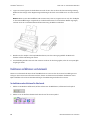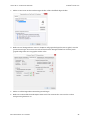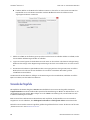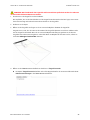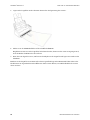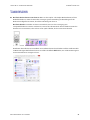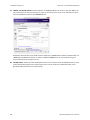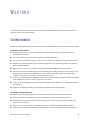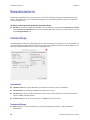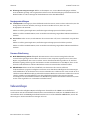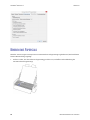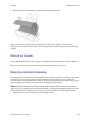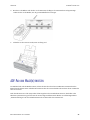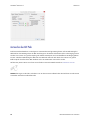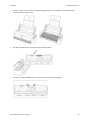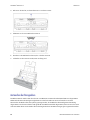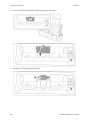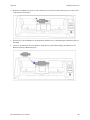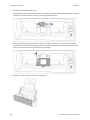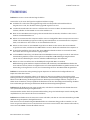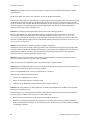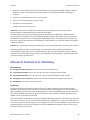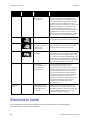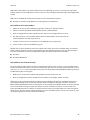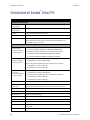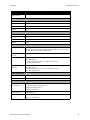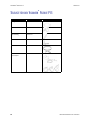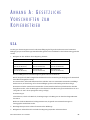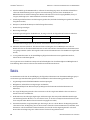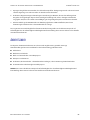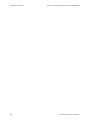Benutzerhandbuch des Scanners
Windows®

VISIONEER
PATRIOT P15
B
ENUTZERHANDBUCH DES SCANNERS
COPYRIGHT
© 2018 Visioneer, Inc. Alle Rechte vorbehalten. Der Markenname und das Logo von Visioneer
®
und OneTouch
®
sind eingetragene Marken der
Visioneer, Inc.
Dieses Dokument wird regelmäßig überarbeitet. Änderungen, technische Irrtümer und typografische Fehler werden in nachfolgenden
Ausgaben berichtigt.
Dokumentversion: 05-0952-100 (Juni 2018)
Die Vervielfältigung, Anpassung und Übersetzung ist ohne vorherige schriftliche Genehmigung nur in dem unter den Urheberrechtsgesetzen
gestatteten Umfang gestattet. Der beanspruchte Copyright-Schutz umfasst alle Formen und Arten von urheberrechtlich schützbarem
Material und von Informationen, die jetzt durch geschriebenes oder richterlich festgelegtes Recht erlaubt oder im Folgenden gewährt sind,
einschließlich, aber ohne Beschränkung auf aus den Software-Programme generiertes Material, das auf dem Bildschirm dargestellt wird, z. B.
Stile, Vorlagen, Symbole, Bildschirmanzeigen, Aussehen usw.
Die dargelegten Informationen können ohne vorherige Ankündigung geändert werden; sie stellen keine Zusicherung seitens Visioneer dar.
Die beschriebene Software wird unter einer Lizenzvereinbarung bereitgestellt. Die Software darf nur entsprechend den Bedingungen dieser
Vereinbarung verwendet und kopiert werden. Es ist rechtswidrig, die Software auf andere Medien als die ausdrücklich in der
Lizenzvereinbarung gestatteten zu kopieren. Ohne ausdrückliche schriftliche Genehmigung von Visioneer darf kein Teil dieser Unterlagen für
irgendwelche Zwecke, ausgenommen die persönliche Verwendung durch den Lizenznehmer sowie in dem durch die Lizenzvereinbarung
gestatteten Umfang, und unabhängig von der Art und Weise oder den dafür eingesetzten Mitteln (elektronisch, mechanisch, durch
Fotokopieren, Aufzeichnen, Speichern und Abrufen in Datenspeicherungsanlagen) vervielfältigt oder übertragen sowie in andere Sprachen
übersetzt werden.
ISIS™ ist eine eingetragene Marke der EMC
2®
Software Corporation.
Adobe
®
, Adobe
®
Acrobat
®
, Adobe
®
Reader
®
und das Adobe
®
PDF-Logo sind eingetragene Marken der Adobe Systems Incorporated in den
Vereinigten Staaten und/oder anderen Ländern.
Post-It® ist eine eingetragene Marke der 3M Corporation in den Vereinigten Staaten und/oder anderen Ländern.
Microsoft
®
ist eine eingetragene Marke der Microsoft Corporation in den Vereinigten Staaten. Windows
®
und SharePoint
®
ist eine
eingetragene Marke der Microsoft Corporation.
Kensington® ist eine eingetragene Marke der ACCO Brands Corporation.
ZyINDEX is a registered trademark of ZyLAB International, Inc. ZyINDEX toolkit portions, Copyright © 1990-1998, ZyLAB International, Inc.
Alle anderen in den vorliegenden Unterlagen erwähnten Produkte können Marken der jeweiligen Unternehmen sein.
GARANTIE-PROGRAMM
Die Garantiebestimmungen für Ihren Scanner finden Sie auf der Website www.visioneer.com; wählen Sie hier Ihr Produkt aus, und klicken Sie
auf den Link „Warranty Program“ (Garantie-Programm).
ERLÄUTERUNG ZU EINGESCHRÄNKTEN RECHTEN DER US-REGIERUNG
Verwendung, Vervielfältigung und Offenlegung unterliegen den in Unterabsatz (c)(1)(ii) der Klausel „Rights in Technical Data and Computer
Software“ in 52.227-FAR14 genannten Einschränkungen. Die mit dem vorliegenden Produkt gescannten Materialien können durch Gesetze
und behördliche Regeln geschützt sein, darunter Urheberrechtsgesetze. Der Kunde trägt die alleinige Verantwortung, solche Gesetze und
Regeln einzuhalten.

KONFORMITÄT MIT ROHS UND WEEE
Das vorliegende Produkt entspricht den EU-Direktiven zur Beschränkung der Verwendung bestimmter gefährlicher Stoffe in Elektro- und
Elektronikgeräten (auch als RoHS bekannt; 2002/95/EG) und der Elektroaltgeräte-Verordnung (auch als WEEE bekannt; 2002/96/EG).
USA (FCC-BESTIMMUNGEN)
Dieses Gerät wurde getestet und hält die in Teil 15 der FCC-Vorschriften für digitale Geräte der Klasse B festgelegten Grenzwerte ein. Diese
Beschränkungen wurden festgelegt, um bei der Installation in Wohnhäusern ausreichenden Schutz vor schädlichen Störungen
sicherzustellen. Das Gerät erzeugt und verwendet Hochfrequenzenergie und kann diese auch selbst aussenden. Bei unsachgemäßer Installation
und Anwendung sind Störungen des Funkverkehrs möglich.
Es kann jedoch nicht garantiert werden, dass bei einzelnen Installationen keine Störungen auftreten. Wenn dieses Gerät schädliche Störungen
des Radio- oder Fernsehempfangs bewirkt, was durch Ein- und Ausschalten festgestellt werden kann, sollte der Benutzer versuchen, diese
Störungen durch eine oder mehrere der folgenden Maßnahmen zu beheben:
• Richten Sie die Empfangsantenne neu aus, oder stellen Sie diese an einem anderen Ort auf.
• Vergrößern Sie den Abstand zwischen dem Gerät und dem Funkempfänger.
• Schließen Sie das Gerät und den Funkempfänger an getrennte Stromkreise an.
• Fragen Sie den Händler oder einen erfahrenen Radio- und Fernsehtechniker um Rat.
Dieses Gerät entspricht Teil 15 der FCC-Vorschriften. Der Betrieb unterliegt folgenden zwei Bedingungen: (1) Dieses Gerät darf keine
schädigenden Störungen verursachen, und (2) dieses Gerät muss unempfindlich gegen alle einwirkenden Störungen sein, einschließlich
solcher Störungen, die den Betrieb unerwünscht beeinflussen könnten.
Modifikationen an diesem Gerät, die nicht ausdrücklich durch Visioneer
®
genehmigt wurden, führen möglicherweise dazu, dass Sie die
Berechtigung für den Betrieb dieses Geräts verlieren.
Um die Konformität zu den FCC-Vorschriften sicherzustellen, müssen mit diesem Gerät abgeschirmte Kabel verwendet werden.
HINWEIS ZU ENERGY STAR IN DEN USA
Der Scanner wurde gemäß den ENERGY STAR-Anforderungen – dargelegt in Fassung 2.0 – der ENERGY STAR-Spezifikation zertifiziert.Der
Visioneer® Patriot™ P15 entspricht den ENERGY STAR-Richtlinien gemäß den Anforderungen des ENERGY STAR-Programms für
Bildverarbeitungsgeräte.
ENERGY STAR und ENERGY STAR MARK sind eingetragene Marken in den Vereinigten Staaten. Das ENERGY STAR-Programm für
Bildverarbeitungsgeräte basiert auf einer gemeinsamen Initiative der Vereinigten Staaten, Japans und der Europäischen Union, deren Ziel es
ist, zusammen mit Bürogeräteherstellern energiesparende Kopierer, Drucker, Faxgeräte, Multifunktionsgeräte, Computer und Monitore zu
fördern. Die Reduktion der Energieaufnahme dieser Geräte trägt zu einer Bekämpfung von Smog, saurem Regen und dem langfristigem
Klimawandel bei, weil hierbei weniger Schadstoffe bei der Erzeugung von Elektrizität entstehen.
SICHTFELD
Dieses Gerät ist nicht für den Betrieb im direkten Sichtfeld von Bildschirmarbeitsplätzen vorgesehen. Um störende Spiegelungen an
Bildschirmarbeitsplätzen zu vermeiden, muss das Gerät außerhalb des direkten Sichtfelds aufgestellt werden.
LED-PRODUKT DER KLASSE 1
Dieses Gerät ist als LED-Produkt der Klasse 1 zertifiziert. Dies bedeutet, dass die Maschine keine gefährliche Laserstrahlung produziert.
GESETZLICHE VORSCHRIFTEN ZUM FAXBETRIEB
Bei der Entsorgung des Visioneer-Geräts ist zu beachten, dass das Gerät Blei, Quecksilber, Perchlorat und andere Stoffe enthalten kann, deren
Entsorgung u. U. bestimmten Umweltschutzbestimmungen unterliegt. Der Gehalt an diesen Stoffen entspricht bei Markteinführung ohne
Einschränkungen den einschlägigen internationalen Bestimmungen. Informationen zum Recycling und der Entsorgung sind bei den örtlichen
Behörden erhältlich. Informationen für die USA finden Sie auch auf der Website der Electronic Industries Alliance unter http://www.eiae.org
.
Perchlorat: Bestandteile dieses Produkts wie Batterien enthalten möglicherweise Perchlorat. Die Entsorgung von Perchlorat unterliegt
möglicherweise besonderen Bestimmungen: http://www.dtsc.ca.gov/hazardouswaste/perchlorate/.
SICHERHEIT
Rechtliche Erklärungen und Sicherheit
Lesen Sie die folgenden Hinweise vor Inbetriebnahme des Geräts sowie bei Bedarf sorgfältig durch, um den sicheren Betrieb des Geräts
sicherzustellen.

Alle Produkte und Zubehörmaterialien von Visioneer
®
wurden unter Berücksichtigung strengster Sicherheitsbestimmungen hergestellt und
getestet. Dazu gehören die Prüfung und Zertifizierung durch die zuständigen Sicherheitsbehörden ebenso wie die Einhaltung der
Bestimmungen zur elektromagnetischen Verträglichkeit (EMV) und anerkannter Umweltvorschriften.
WARNUNG: Die Prüfungen der Sicherheit und der Umweltverträglichkeit sowie der Leistung dieses Produkts wurden ausschließlich mit
Visioneer
®
-Materialien durchgeführt. Unerlaubte Änderungen am Gerät wie das Hinzufügen neuer Funktionen oder das Anschließen externer
Geräte wirken sich möglicherweise auf die Zertifizierung des Produkts aus. Weitere Informationen erhalten Sie von Ihrem Visioneer-Vertreter.
Betriebliche Sicherheitshinweise
Alle Geräte und Zubehörmaterialien von Visioneer
®
wurden unter Berücksichtigung strengster Sicherheitsbestimmungen hergestellt und
getestet. Dazu gehören die Prüfung und Zulassung durch die zuständigen Sicherheitsbehörden ebenso wie die Einhaltung anerkannter
Umweltvorschriften.
Beachten Sie die folgenden Sicherheitshinweise, um den sicheren Betrieb Ihres Visioneer
®
-Geräts sicherzustellen:
Beachten Sie diese Punkte
• Beachten Sie jederzeit alle Warnungen und Bedienungshinweise, die am Gerät angebracht oder mit dem Gerät ausgeliefert werden.
• Verwenden Sie ausschließlich für dieses Gerät geeignete Verbrauchs- bzw. Zubehörmaterialien; andernfalls kann es zu
Leistungseinschränkungen oder Gefährdungen kommen. Verwenden Sie keine Reinigungssprays, da diese u. U. brennbar sind und
Explosionen verursachen können.
• Lassen Sie stets Sorgfalt walten, wenn Sie das Gerät bewegen.
• Stellen Sie das Gerät nur auf einer ausreichend stabilen Oberfläche auf, die für das entsprechende Gewicht ausgelegt ist.
• Stellen Sie sicher, dass das Gerät ausreichend belüftet wird und für Wartungsarbeiten zugänglich ist.
• Trennen Sie das Netzkabel von der Steckdose, bevor Sie das Gerät reinigen.
Vermeiden Sie folgende Punkte
• Schließen Sie den Gerät nicht mit einem einen Zwischenstecker ohne Schutzerde an eine geerdete Steckdose an.
• Führen Sie keine Wartungsvorgänge aus, die nicht in dieser Dokumentation beschrieben werden.
• Entfernen Sie keine Abdeckungen oder Schutzvorrichtungen, die mit Schrauben befestigt sind. Unter diesen Abdeckungen befinden
sich keine durch Bedienkräfte zu wartenden Teile.
• Stellen Sie keine das Gerät nicht in der Nähe von Heizkörpern oder anderen Wärmequellen auf.
• Versuchen Sie nicht, elektrische oder mechanische Sperren dieses Geräts außer Kraft zu setzen oder zu umgehen.
• Stellen Sie das Gerät nicht so auf, das andere Personen auf das Stromkabel treten oder darüber stolpern können.
Ausschalten in Notfällen
Schalten Sie das Gerät in den nachfolgend aufgeführten Fällen unverzüglich aus, und ziehen Sie das Netzkabel aus der Steckdose.
• Das Gerät gibt ungewöhnliche Gerüche oder ungewöhnliche Geräusche von sich.
• Das Netzkabel ist beschädigt oder verschlissen.
• Ein Trennschalter, eine Sicherung oder eine andere Sicherungseinrichtung wurde ausgelöst.
• Flüssigkeit ist in das Gerät gelangt.
• Das Gerät ist mit Wasser in Kontakt gekommen.
•Das Gerät wurde beschädigt.
Wartungsinformationen
• Sämtliche durch die Bedienkraft auszuführenden Wartungsarbeiten am Geräte werden in der mitgelieferten Dokumentation
beschrieben.
• Führen Sie keine Wartungsarbeiten am Gerät durch, die nicht in der Dokumentation beschrieben werden.
• Verwenden Sie keine Reinigungssprays. Die Verwendung von nicht zugelassenen Reinigungsmitteln kann zu Leistungseinbußen oder
Gefahrensituationen führen.
• Verwenden Sie die Verbrauchsmaterialien und Reiniger nur wie in der Dokumentation angegeben.
• Entfernen Sie keine Abdeckungen oder Schutzvorrichtungen, die mit Schrauben befestigt sind. Unter diesen Abdeckungen befinden
sich keine durch Bedienkräfte zu wartenden Teile.
•Führen Sie keine Wartungsarbeiten durch, es sei denn, Sie wurden von einem autorisierten Händler dazu angeleitet oder die
entsprechende Vorgehensweise wird ausdrücklich in der Dokumentation beschrieben.
• Angeleitet oder die entsprechende Vorgehensweise wird ausdrücklich in der Dokumentation beschrieben.

BENUTZERHANDBUCH DES SCANNERS 5
I NHALTSVERZEICHNIS
Willkommen . . . . . . . . . . . . . . . . . . . . . . . . . . . . . . . . . . . . . . . . . . . . . . . . . . . . . . . . . . . . 7
Lieferumfang . . . . . . . . . . . . . . . . . . . . . . . . . . . . . . . . . . . . . . . . . . . . . . . . . . . . . . . . . . . . . . . . . . . . . . . . . . . . . . . . . . . . . . 7
Computerspezifikationen . . . . . . . . . . . . . . . . . . . . . . . . . . . . . . . . . . . . . . . . . . . . . . . . . . . . . . . . . . . . . . . . . . . . . . . . . . 8
Dokumentation . . . . . . . . . . . . . . . . . . . . . . . . . . . . . . . . . . . . . . . . . . . . . . . . . . . . . . . . . . . . . . . . . . . . . . . . . . . . . . . . . . . . 8
Merkmale des Scanners Visioneer
®
Patriot P15 . . . . . . . . . . . . . . . . . . . . . . . . . . . . . . . . . . . . . . . . . . . . . . . . . . . . . . 9
LCD-Anzeige . . . . . . . . . . . . . . . . . . . . . . . . . . . . . . . . . . . . . . . . . . . . . . . . . . . . . . . . . . . . . . . . . . . . . . . . . . . . . . . . . . . . . . 10
Einrichten des Scanners . . . . . . . . . . . . . . . . . . . . . . . . . . . . . . . . . . . . . . . . . . . . . . . . . . . 13
Anschließen des Netzteils . . . . . . . . . . . . . . . . . . . . . . . . . . . . . . . . . . . . . . . . . . . . . . . . . . . . . . . . . . . . . . . . . . . . . . . . . 15
So stellen Sie die Stromversorgung des Scanners über eine Netzsteckdose her. . . . . . . . . . . . . . . . 15
So stellen Sie die Stromversorgung des Scanners über den Computer her. . . . . . . . . . . . . . . . . . . . . 16
Sicherheitsverriegelung . . . . . . . . . . . . . . . . . . . . . . . . . . . . . . . . . . . . . . . . . . . . . . . . . . . . . . . . . . . . . . . . . . . . . . . . . . . 17
Installieren . . . . . . . . . . . . . . . . . . . . . . . . . . . . . . . . . . . . . . . . . . . . . . . . . . . . . . . . . . . . 19
Installieren der Software und Anschließen des Scanners . . . . . . . . . . . . . . . . . . . . . . . . . . . . . . . . . . . . . . . . . . . . 19
Installieren des Scanner-Treibers . . . . . . . . . . . . . . . . . . . . . . . . . . . . . . . . . . . . . . . . . . . . . . . . . . . . . . . . . . . . 23
Anschließen des USB-Kabels und Einschalten des Geräts . . . . . . . . . . . . . . . . . . . . . . . . . . . . . . . . . . . . . 24
Installieren von Visioneer OneTouch. . . . . . . . . . . . . . . . . . . . . . . . . . . . . . . . . . . . . . . . . . . . . . . . . . . . . . . . . 26
Zusätzliche mit dem Scanner verfügbare Anwendungen . . . . . . . . . . . . . . . . . . . . . . . . . . . . . . . . . . . . . . . . . . . 27
Aufrufen der Benutzerhandbücher. . . . . . . . . . . . . . . . . . . . . . . . . . . . . . . . . . . . . . . . . . . . . . . . . . . . . . . . . . . . . . . . . 28
Registrieren des Scanners . . . . . . . . . . . . . . . . . . . . . . . . . . . . . . . . . . . . . . . . . . . . . . . . . . . . . . . . . . . . . . . . . . . . . . . . . 29
Laden von zu scannenden Vorlagen . . . . . . . . . . . . . . . . . . . . . . . . . . . . . . . . . . . . . . . . . . 31
Unterstützte Dokumenttypen . . . . . . . . . . . . . . . . . . . . . . . . . . . . . . . . . . . . . . . . . . . . . . . . . . . . . . . . . . . . . . . . . . . . . 31
Zu vermeidende Vorlagen . . . . . . . . . . . . . . . . . . . . . . . . . . . . . . . . . . . . . . . . . . . . . . . . . . . . . . . . . . . . . . . . . . . . . . . . . 32
Nicht unterstützte Dokumenttypen . . . . . . . . . . . . . . . . . . . . . . . . . . . . . . . . . . . . . . . . . . . . . . . . . . . . . . . . . . . . . . . . 32
Scannen mit dem automatischen Vorlageneinzug. . . . . . . . . . . . . . . . . . . . . . . . . . . . . . . . . . . . . . . . . . . . . . . . . . 33
Vorbereiten der Dokumente für das Scannen . . . . . . . . . . . . . . . . . . . . . . . . . . . . . . . . . . . . . . . . . . . . . . . . 33
Scannen über den vorderen oder hinteren Vorlageneinzug. . . . . . . . . . . . . . . . . . . . . . . . . . . . . . . . . . . . . . . . . 35
Deaktivieren und Aktivieren von AutoLaunch . . . . . . . . . . . . . . . . . . . . . . . . . . . . . . . . . . . . . . . . . . . . . . . . 36
Verwenden der Trägerfolie . . . . . . . . . . . . . . . . . . . . . . . . . . . . . . . . . . . . . . . . . . . . . . . . . . . . . . . . . . . . . . . . . . 38
Scanoberflächen . . . . . . . . . . . . . . . . . . . . . . . . . . . . . . . . . . . . . . . . . . . . . . . . . . . . . . . . . . . . . . . . . . . . . . . . . . . . . . . . . . 41
Wartung . . . . . . . . . . . . . . . . . . . . . . . . . . . . . . . . . . . . . . . . . . . . . . . . . . . . . . . . . . . . . . 43
Sicherheitshinweise . . . . . . . . . . . . . . . . . . . . . . . . . . . . . . . . . . . . . . . . . . . . . . . . . . . . . . . . . . . . . . . . . . . . . . . . . . . . . . . 43
Hardwareeigenschaften . . . . . . . . . . . . . . . . . . . . . . . . . . . . . . . . . . . . . . . . . . . . . . . . . . . . . . . . . . . . . . . . . . . . . . . . . . . 44

VISIONEER
®
PATRIOT D40 INHALTSVERZEICHNIS
6 BENUTZERHANDBUCH DES SCANNERS
Geräteeinstellungen . . . . . . . . . . . . . . . . . . . . . . . . . . . . . . . . . . . . . . . . . . . . . . . . . . . . . . . . . . . . . . . . . . . . . . . . 44
Treibereinstellungen . . . . . . . . . . . . . . . . . . . . . . . . . . . . . . . . . . . . . . . . . . . . . . . . . . . . . . . . . . . . . . . . . . . . . . . . 45
Beheben eines Papierstaus . . . . . . . . . . . . . . . . . . . . . . . . . . . . . . . . . . . . . . . . . . . . . . . . . . . . . . . . . . . . . . . . . . . . . . . . 46
Reinigen des Scanners. . . . . . . . . . . . . . . . . . . . . . . . . . . . . . . . . . . . . . . . . . . . . . . . . . . . . . . . . . . . . . . . . . . . . . . . . . . . . 47
Reinigen des automatischen Vorlageneinzugs . . . . . . . . . . . . . . . . . . . . . . . . . . . . . . . . . . . . . . . . . . . . . . . 47
ADF-Pad und Walze(n) ersetzen. . . . . . . . . . . . . . . . . . . . . . . . . . . . . . . . . . . . . . . . . . . . . . . . . . . . . . . . . . . . . . . . . . . . 49
Austauschen des ADF-Pads. . . . . . . . . . . . . . . . . . . . . . . . . . . . . . . . . . . . . . . . . . . . . . . . . . . . . . . . . . . . . . . . . . 50
Austauschen der Einzugwalzen. . . . . . . . . . . . . . . . . . . . . . . . . . . . . . . . . . . . . . . . . . . . . . . . . . . . . . . . . . . . . . 52
Fehlerbehebung . . . . . . . . . . . . . . . . . . . . . . . . . . . . . . . . . . . . . . . . . . . . . . . . . . . . . . . . . . . . . . . . . . . . . . . . . . . . . . . . . . 57
Fehlercodes der Statusleuchte für die Fehlerbehebung. . . . . . . . . . . . . . . . . . . . . . . . . . . . . . . . . . . . . . .59
Deinstallieren des Scanners. . . . . . . . . . . . . . . . . . . . . . . . . . . . . . . . . . . . . . . . . . . . . . . . . . . . . . . . . . . . . . . . . . . . . . . . 60
Spezifikationen des Visioneer
®
Patriot P15 . . . . . . . . . . . . . . . . . . . . . . . . . . . . . . . . . . . . . . . . . . . . . . . . . . . . . . . . . 62
Teileliste für den Visioneer
®
Patriot P15 . . . . . . . . . . . . . . . . . . . . . . . . . . . . . . . . . . . . . . . . . . . . . . . . . . . . . . . . . . . . 64
Anhang A: Gesetzliche Vorschriften zum Kopierbetrieb . . . . . . . . . . . . . . . . . . . . . . . . . . . . 65
U.S.A. . . . . . . . . . . . . . . . . . . . . . . . . . . . . . . . . . . . . . . . . . . . . . . . . . . . . . . . . . . . . . . . . . . . . . . . . . . . . . . . . . . . . . . . . . . . . . 65
Kanada . . . . . . . . . . . . . . . . . . . . . . . . . . . . . . . . . . . . . . . . . . . . . . . . . . . . . . . . . . . . . . . . . . . . . . . . . . . . . . . . . . . . . . . . . . . 66
Andere Länder . . . . . . . . . . . . . . . . . . . . . . . . . . . . . . . . . . . . . . . . . . . . . . . . . . . . . . . . . . . . . . . . . . . . . . . . . . . . . . . . . . . . 67

BENUTZERHANDBUCH DES SCANNERS 7
W ILLKOMMEN
Mit Ihrem neuen Scanner Visioneer
®
können Sie schnell Stapel von einseitigen oder doppelseitigen Vorlagen
scannen und die daraus resultierenden Bilder auf dem Computer speichern.
LIEFERUMFANG
Bevor Sie mit der Installation der Software beginnen, überprüfen Sie den Inhalt des Lieferkartons, und
vergewissern Sie sich, dass alle Teile enthalten sind. Wenn Teile fehlen oder beschädigt sind, wenden Sie sich an
den Fachhändler, bei dem Sie den Scanner erworben haben.
Visioneer® Patriot P15 Rückwärtiger Papiereinzug Installations-Disc
Schnellstartanleitung USB-Kabel USB-Netzkabel
Garantiekarte Steckadapter Netzkabel

VISIONEER
®
PATRIOT P15 WILLKOMMEN
8 BENUTZERHANDBUCH DES SCANNERS
COMPUTERSPEZIFIKATIONEN
■ Pentium 4-PC bzw. AMD-Entsprechung
■ DVD-ROM-Laufwerk (in der Lage, Dual-Layer-DVDs zu lesen)
■ USB-Anschluss (Universal Serial Bus)
■ Betriebssystem Microsoft
®
Windows
®
in folgenden Versionen:
● 32-Bit oder 64-Bit-7 (Service Pack 1)
● 32-Bit oder 64-Bit- 8 und 8.1
● 32-Bit oder 64-Bit- 10
■ Mindestens 2 Gigabyte (GB) Arbeitsspeicher (RAM)
■ Mindestens verfügbarer Speicherplatz auf der Festplatte:
● 350 MB für den Scannertreiber
● 1 GB für Visioneer OneTouch
● 1-2 GB für jede zusätzliche Anwendung
■ Monitor (folgenden Einstellungen werden empfohlen)
● 16-Bit- oder 32-Bit-Farbqualität
● Auflösung von mindestens 800 x 600 Pixel
Anleitungen zum Festlegen von Farbqualität und Auflösung des Bildschirms finden Sie in der Windows-
Dokumentation.
DOKUMENTATION
Die Produktbox enthält folgende gedruckte Dokumentation:
■ Installationshandbuch: Kurzform der Anleitung zur Scannereinrichtung und -installation.
■ Karte für technischen Support: Mit Kontaktinformationen für den technischen Support und den
Kundendienst und einer kurzen Übersicht zur Standardproduktgarantie.
Ersatz-ADF-Pad

WILLKOMMEN VISIONEER
®
PATRIOT P15
B
ENUTZERHANDBUCH DES SCANNERS 9
Darüber hinaus enthält die Installations-Disc die folgende Dokumentation in elektronischem
Format:
■ Benutzerhandbuch des Scanners: Anleitungen für Einrichtung, Installation, Betrieb, Wartung, Sicherheit und
Garantie des Scanners.
■ Anleitung für die OneTouch-Scanfunktion: Anweisungen für das Konfigurieren und Scannen mit der
OneTouch-Funktion.
■ Anleitung für die TWAIN-Scanfunktion: Anweisungen für den Zugriff und das Scannen mit der TWAIN-
Schnittstelle.
■ Patchcode-Blätter: Werden beim Scannen über die TWAIN-Schnittstelle in Verbindung mit einer
Anwendung verwendet, die die Erkennung von Patchcode-Daten unterstützt. Die Layouts der Patchcode-
Blätter wurden speziell an Ihren Scanner angepasst. Die Datei enthält die Layouts Patch 1 für die Formate U.S.
Letter und A4. Achten Sie darauf, das passende Format für das in Ihrem Drucker eingelegte Papier zu drucken.
MERKMALE DES SCANNERS VISIONEER
®
PATRIOT P15
1. Vorlagenfach: Beinhaltet die zu scannenden Dokumente des automatischen Vorlageneinzugs.
● Erweiterung: Ziehen Sie die Vorlagenfacherweiterungen heraus und klappen Sie sie auf, um Dokumente
in verschiedenen Längen zu unterstützen
● Papierführungen: Können an die Breite der Vorlage angepasst werden.
2. Automatischer Vorlageneinzug: Führt Dokumente vor dem Scannen durch den Scanner.
● Deckelentriegelung des automatischen Vorlageneinzugs: Öffnet die Klappe des Scanners.
3. Bedienfeld: OneTouch-Bedienelemente zum Scannen. Die Bedienelemente sind berührungsempfindlich und
müssen zum Aktivieren nur leicht gedrückt werden.
● LCD-Anzeige: Zeigt die ausgewählte OneTouch-Funktion für Simplex- und Duplex-Bedienelemente an.
● Funktionstasten: Mit dieser Taste werden die Scaneinstellungen für die OneTouch-Tasten ausgewählt.
Aufwärts- oder Abwärtspfeil berühren, um durch die Einstellungen zu blättern
1
2
3
4
5
6
7

VISIONEER
®
PATRIOT P15 WILLKOMMEN
10 BENUTZERHANDBUCH DES SCANNERS
● Simplextaste: Berühren, um einseitige Dokumente zu scannen
● Duplextaste: Berühren, um doppelseitige Dokumente zu scannen
● Statusanzeige/Netztaste: Schaltet den Scanner ein bzw. aus und gibt den Status des Scanners an.
4. Vorderer Vorlageneinzug: Öffnen Sie den vorderen Vorlageneinzug, damit Dokumente an der Vorderseite
des Scanners eingezogen werden können.
5. Steckplatz für Sicherheitsschloss: Anschlussmöglichkeit für ein Kensington®- oder ein anderes
Sicherheitsschloss.
6. Rückwärtiger Papiereinzug: Führen Sie Vorlagen über die Rückseite des Scanners zu.
7. Verbindungen: Scanneranschlüsse.
● USB-Anschluss (Universal Serial Bus): Über diesen Anschluss wird der Scanner per USB-2.0-Kabel mit
dem Computer verbunden.
● Netzanschlussbuchse: Stecken Sie das Netzkabel in den Scanner ein.
LCD-ANZEIGE
Beim Scannen mit OneTouch wird auf dem LCD-Bildschirm eine Zusammenfassung der ausgewählten
Scanoptionen angezeigt.
1. OneTouch-Funktion
2. Ziel
3. Scan-Konfiguration
4. Scanmodus
5. Seitengröße
6. Dateiformat
7. Auflösung (DPI)
8. Acuity — Wenn Acuity aktiv ist, wird dieses Symbol angezeigt.
Sie können durch alle OneTouch-Funktionen scrollen, indem Sie die Funktionstasten nach oben oder unten
berühren. Im letzten Bildschirm werden Scanner- und Treiberinformationen angezeigt. Wenn Sie die
Schaltflächen für Simplex oder Duplex berühren, werden die verfügbaren Informationen angezeigt (nur auf
diesem Bildschirm).
1. Zähler
● Insgesamt: Gesamtzahl durchgeführter Scans
1
2
3
4
5
6
7
8

WILLKOMMEN VISIONEER
®
PATRIOT P15
B
ENUTZERHANDBUCH DES SCANNERS 11
● Pad-Zähler: Die Anzahl an Scans seit Austausch des Trennpolsters. Wenn die Anzahl von 30.000 Scans
erreicht wird, wird bei der nächsten Initiierung eines Scans auf dem Computer eine Benachrichtigung
angezeigt und die Option auf dem LCD-Bildschirm blinkt. Dieser Zähler kann im Menü
„Geräteeinstellungen“ zurückgesetzt werden.
● Walzenzähler: Die Anzahl an Scans seit Austausch der Rolle. Wenn die Anzahl von 100.000 Scans erreicht
wird, wird bei der nächsten Initiierung eines Scans auf dem Computer eine Benachrichtigung angezeigt
und die Option auf dem LCD-Bildschirm blinkt. Dieser Zähler kann im Menü „Geräteeinstellungen“
zurückgesetzt werden.
● Anzahl seit Reinigung: Die Anzahl an Scans, die seit der letzten Scannerreinigung durchgeführt wurden.
Wenn die Anzahl von 1.000 Scans erreicht wird, wird bei der nächsten Initiierung eines Scans auf dem
Computer eine Benachrichtigung angezeigt und die Option auf dem LCD-Bildschirm blinkt. Dieser
Zähler kann im Menü „Geräteeinstellungen“ zurückgesetzt werden.
2. Scannerdetails
● Firmware-Versionsnummer:ies ist die Firmware-Versionsnummer des Scanners.
● Seriennummer: Die eindeutige Identifikationsnummer des Scanners.
3. Treiberversion
● Trieber: Dies ist die Version des Scannertreibers.
● Acuity: Dies ist die installierte Version von Acuity
● OneTouch: Dies ist die installierte Version von OneTouch

VISIONEER
®
PATRIOT P15 WILLKOMMEN
12 BENUTZERHANDBUCH DES SCANNERS

BENUTZERHANDBUCH DES SCANNERS 13
E INRICHTEN DES SCANNERS
1. Entfernen Sie die Schaumstoff-Einlagen, und entnehmen Sie den Scanner aus dem Kunststoffbeutel.
2. Entfernen Sie sämtliches Klebeband vom Scanner, wie in den folgenden Abbildungen zu sehen.
Die Abbildungen oben dienen lediglich als Beispiel. Die Verpackung Ihres Scanners kann etwas abweichen.

VISIONEER
®
PATRIOT P15 EINRICHTEN DES SCANNERS
14 BENUTZERHANDBUCH DES SCANNERS
3. Öffnen Sie den Deckel des automatischen Vorlageneinzugs, und entfernen Sie sämtliches Klebeband und
jeglichen Schaumstoff im Einzug.
Die Abbildungen oben dienen lediglich als Beispiel. Die Verpackung Ihres Scanners kann etwas abweichen.
4. Schließen Sie den Deckel des Einzugs wieder, wenn Sie fertig sind.
Die Abbildungen oben dienen lediglich als Beispiel. Die Verpackung Ihres Scanners kann etwas abweichen.

EINRICHTEN DES SCANNERS VISIONEER
®
PATRIOT P15
B
ENUTZERHANDBUCH DES SCANNERS 15
5. Befestigen Sie die Papierführung des rückwärtigen Einzugs am Scanner.
ANSCHLIEßEN DES NETZTEILS
Sie können den Scanner mit dem regulären Netzkabel an eine Netzsteckdose anschließen, oder Sie können das
USB-Netzkabel verwenden, um den Scanner über einen USB-Anschluss am Computer mit Strom zu versorgen.
So stellen Sie die Stromversorgung des Scanners über eine Netzsteckdose her
Hinweis: Verwenden Sie nur das Netzteil (WA-36A24R hergestellt von APD), das im Lieferumfang Ihres Scanners
enthalten ist. Andere Netzteile können den Scanner beschädigen und führen zum Erlöschen der Garantie.
Bauen Sie das Netzteil zusammen:
1. Wählen Sie den für die Steckdose in Ihrem Land passenden Steckeradapter aus.
Vereinigtes Königreich, Nordamerika, Europa

VISIONEER
®
PATRIOT P15 EINRICHTEN DES SCANNERS
16 BENUTZERHANDBUCH DES SCANNERS
2. Stecken Sie den Netzstecker in das Netzteil.
3. Schließen Sie das Netzteil am entsprechenden Netzanschluss am Scanner an.
4. Schließen Sie das Netzkabel an das Netzteil und eine Wandsteckdose an.
So stellen Sie die Stromversorgung des Scanners über den Computer her
Wenn der Scanner über den USB-Anschluss mit Strom versorgt wird, kann er die maximale Geschwindigkeit nicht
erreichen. Um die maximale Nenngeschwindigkeit zu erreichen, muss das Netzteil im Lieferumfang verwendet
werden.
1. Stecken Sie den runden Stecker des USB-Netzkabels in den Stromanschluss des Scanners.
2. Stecken Sie den flachen Stecker des USB-Netzkabels in einen freien USB-Anschluss an der Rückseite des
Computers.
Das Anschließen des Scanners an einen USB-Hub wird nicht empfohlen.

EINRICHTEN DES SCANNERS VISIONEER
®
PATRIOT P15
B
ENUTZERHANDBUCH DES SCANNERS 17
Hinweis: Verwenden Sie nur das mit dem Scanner gelieferte USB-Netzkabel. Andere USB-Netzkabel können den
Scanner beschädigen und führen zum Erlöschen der Garantie. Wenden Sie sich an unsere
Kundendienstabteilung, um ein neues USB-Netzkabel zu bestellen, falls das entsprechende Kabel fehlt. Die
Kontaktinformationen finden Sie auf der Karte für technischen Support, die Ihrem Scanner beiliegt, oder unter
www.visioneer.com auf der Seite Parts & Accessories für Ihren Scanner.
SICHERHEITSVERRIEGELUNG
Ihr Scanner verfügt möglicherweise über einen Anschluss zur Anbringung eines Kensington
®
- oder eines anderen
Sicherheitsschlosses. Diesen Anschluss erkennen Sie am Schlosssymbol. Er befindet sich links vom USB-Anschluss
des Scanners. Wenn Sie den Anleitungen in diesem Dokument folgen, stellen Sie sicher, dass Sie das USB-Kabel in
den USB-Anschluss stecken, der mit dem USB-Symbol gekennzeichnet ist.
Es ist kein Schloss im Lieferumfang des Scanners enthalten und dieses Dokument enthält keine Anweisungen
zum Kauf und Anbringen eines Sicherheitsschlosses. Wenn Sie ein Sicherheitsschloss verwenden möchten, lesen
Sie die im Lieferumfang des Schlosses enthaltenen Befestigungshinweise sorgfältig. Weitere Informationen zu
Kensington
®
-Schlössern finden Sie unter www.kensington.com.
Mit diesem Anschluss
verbinden Sie das
Sicherheitsschloss.
Versuchen Sie nicht,
irgendeine andere
Art von Gegenstand
anzuschließen.

VISIONEER
®
PATRIOT P15 EINRICHTEN DES SCANNERS
18 BENUTZERHANDBUCH DES SCANNERS

BENUTZERHANDBUCH DES SCANNERS 19
I NSTALLIEREN
Bevor Sie mit der Einrichtung beginnen, lesen Sie folgende Hinweise:
■ Wenn Sie während der Installation aufgefordert werden, den Computer neu zu starten, wählen Sie "Nein" aus.
Installieren Sie zuerst die restliche Software. Schließen Sie dann alle geöffneten Fenster, und starten Sie den
Computer neu.
■ Im vorliegenden Handbuch können Softwareprodukte beschrieben werden, die im Lieferumfang des von
Ihnen erworbenen Scanners nicht enthalten sind. Ignorieren Sie sämtliche Ausführungen zu den
Softwareprodukten, die für Ihren Scanner nicht von Belang sind.
■ Wenn auf Ihrem Computer Antiviren- bzw. Antispyware-Software ausgeführt wird, werden während des
Installationsvorgangs möglicherweise Warnungen oder Meldungen ausgegeben, in denen Sie aufgefordert
werden, die Fortsetzung des Installationsvorgangs zuzulassen. Die Meldungen können je nach ausgeführter
Software variieren. In jedem Fall sollten Sie jedoch bestätigen, dass der Vorgang fortgesetzt werden soll,
wenn eine solche Option verfügbar ist. Sie können jedoch auch die Antiviren- oder Antispyware-Software vor
dem Installieren des Scanners deaktivieren. Stellen Sie in diesem Fall jedoch sicher, dass Sie die Software
nach Abschluss des Installationsvorgangs wieder aktivieren.
■ Wenn auf Ihrem Computer Windows 7 und höher ausgeführt wird, wird möglicherweise der Bildschirm für
die Benutzerkontensteuerung von Windows angezeigt, in dem Sie aufgefordert werden, die
Systemänderungen zu bestätigen. Klicken Sie auf die Schaltfläche Ja, um mit dem Installationsvorgang
fortzufahren.
INSTALLIEREN DER SOFTWARE UND ANSCHLIEßEN DES SCANNERS
1. Starten Sie Microsoft Windows, und vergewissern Sie sich, dass keine anderen Anwendungen ausgeführt
werden.

VISIONEER
®
PATRIOT P15 INSTALLIEREN
20 BENUTZERHANDBUCH DES SCANNERS
2. Legen Sie die Installations-Disc in das DVD-ROM-Laufwerk Ihres Computers ein.
Die Disc wird automatisch gestartet.
3. Das Fenster Sprache auswählen wird geöffnet. Klicken Sie auf den Pfeil des Dropdown-Menüs, und wählen
Sie die gewünschte Sprache aus. Klicken Sie auf OK.
Ein Fenster mit dem Hauptmenü der Disc wird geöffnet.
Hinweis: Wenn die Disc nicht automatisch gestartet wird, überprüfen Sie Folgendes:
● Vergewissern Sie sich, dass die Klappe des DVD-ROM-Laufwerks vollständig geschlossen ist.
● Vergewissern Sie sich, dass die Disc richtig im Laufwerk eingelegt ist (mit der beschrifteten Seite nach
oben).
So starten Sie die Disc manuell:
● Öffnen Sie in Windows den Arbeitsplatz. Doppelklicken Sie dazu auf dem Desktop auf das Symbol
Arbeitsplatz.
● Doppelklicken Sie auf das Symbol für das DVD-ROM-Laufwerk.
● Das Installationsmenü für die Disc wird nun geöffnet.
Wenn das Menü nicht geöffnet wird:
❍ Doppelklicken Sie in der Liste der Dateien auf der Disc auf die Datei setup.exe.
4. Der Benutzer wird aufgefordert, dem Installationsprogramm die Online-Suche nach
Softwareaktualisierungen zu erlauben. Wählen Sie Nein, um nur die Software auf dem Datenträger zu
installieren.
5. Wenn Online-Aktualisierungen genehmigt werden, wird zunächst geprüft, ob neuere Versionen des
Installationsprogramms vorhanden sind.
Seite wird geladen ...
Seite wird geladen ...
Seite wird geladen ...
Seite wird geladen ...
Seite wird geladen ...
Seite wird geladen ...
Seite wird geladen ...
Seite wird geladen ...
Seite wird geladen ...
Seite wird geladen ...
Seite wird geladen ...
Seite wird geladen ...
Seite wird geladen ...
Seite wird geladen ...
Seite wird geladen ...
Seite wird geladen ...
Seite wird geladen ...
Seite wird geladen ...
Seite wird geladen ...
Seite wird geladen ...
Seite wird geladen ...
Seite wird geladen ...
Seite wird geladen ...
Seite wird geladen ...
Seite wird geladen ...
Seite wird geladen ...
Seite wird geladen ...
Seite wird geladen ...
Seite wird geladen ...
Seite wird geladen ...
Seite wird geladen ...
Seite wird geladen ...
Seite wird geladen ...
Seite wird geladen ...
Seite wird geladen ...
Seite wird geladen ...
Seite wird geladen ...
Seite wird geladen ...
Seite wird geladen ...
Seite wird geladen ...
Seite wird geladen ...
Seite wird geladen ...
Seite wird geladen ...
Seite wird geladen ...
Seite wird geladen ...
Seite wird geladen ...
Seite wird geladen ...
Seite wird geladen ...
Seite wird geladen ...
-
 1
1
-
 2
2
-
 3
3
-
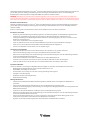 4
4
-
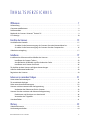 5
5
-
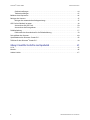 6
6
-
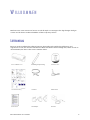 7
7
-
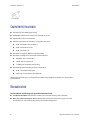 8
8
-
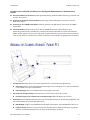 9
9
-
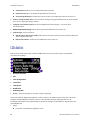 10
10
-
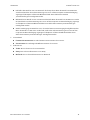 11
11
-
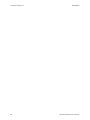 12
12
-
 13
13
-
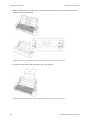 14
14
-
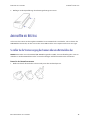 15
15
-
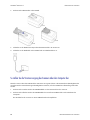 16
16
-
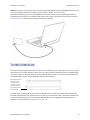 17
17
-
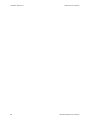 18
18
-
 19
19
-
 20
20
-
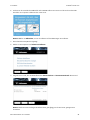 21
21
-
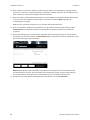 22
22
-
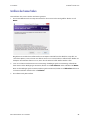 23
23
-
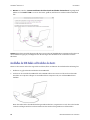 24
24
-
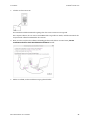 25
25
-
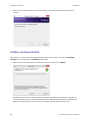 26
26
-
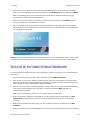 27
27
-
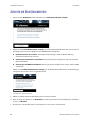 28
28
-
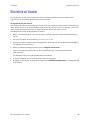 29
29
-
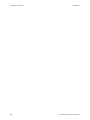 30
30
-
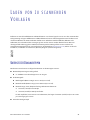 31
31
-
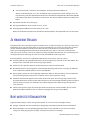 32
32
-
 33
33
-
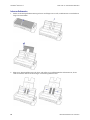 34
34
-
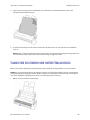 35
35
-
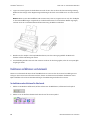 36
36
-
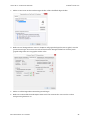 37
37
-
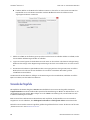 38
38
-
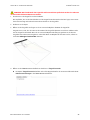 39
39
-
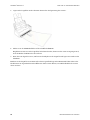 40
40
-
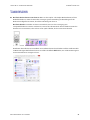 41
41
-
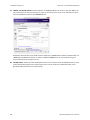 42
42
-
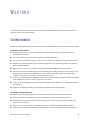 43
43
-
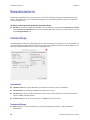 44
44
-
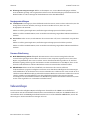 45
45
-
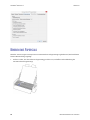 46
46
-
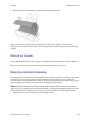 47
47
-
 48
48
-
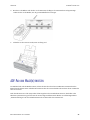 49
49
-
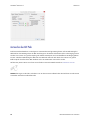 50
50
-
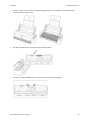 51
51
-
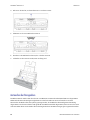 52
52
-
 53
53
-
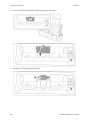 54
54
-
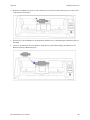 55
55
-
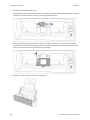 56
56
-
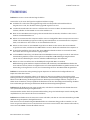 57
57
-
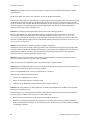 58
58
-
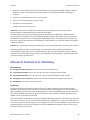 59
59
-
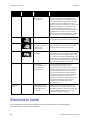 60
60
-
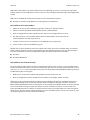 61
61
-
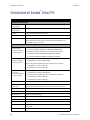 62
62
-
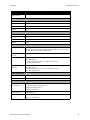 63
63
-
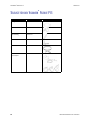 64
64
-
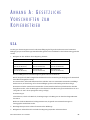 65
65
-
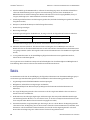 66
66
-
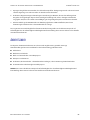 67
67
-
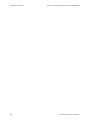 68
68
-
 69
69
Verwandte Artikel
-
Visioneer Patriot P15 Benutzerhandbuch
-
Visioneer D 40 Benutzerhandbuch
-
Visioneer Patriot D40 Benutzerhandbuch
-
Visioneer Patriot D40 Benutzerhandbuch
-
Visioneer Patriot D40 Benutzerhandbuch
-
Visioneer Patriot H80 Benutzerhandbuch
-
Visioneer RoadWarrior X3 Benutzerhandbuch
-
Visioneer RoadWarrior X3 Benutzerhandbuch
-
Visioneer Patriot H80 Benutzerhandbuch
-
Visioneer Patriot P15 Benutzerhandbuch
Andere Dokumente
-
Canon imageFORMULA P-215 Bedienungsanleitung
-
Utax CD 1120 Bedienungsanleitung
-
Plustek SmartOffice PS286 Plus Bedienungsanleitung
-
Panasonic KVS1020C Bedienungsanleitung
-
Panasonic KVS1065C Bedienungsanleitung
-
Microtek FileScan 3125c Benutzerhandbuch
-
Microtek FileScan 3125c Benutzerhandbuch
-
Panasonic KVS7075C Bedienungsanleitung
-
Panasonic KVS4085CL Bedienungsanleitung
-
Panasonic KVS2026CU Bedienungsanleitung